Az akkumulátor-illesztőprogram frissítése Windows 10 vagy 11 rendszerben – TechCult
Vegyes Cikkek / / June 15, 2023
Folyamatosan küzd laptop vagy táblagép akkumulátorának gyenge teljesítményével? Nos, a megoldás egyszerűbb lehet, mint gondolnád. Az akkumulátor-illesztőprogramok kritikus szerepet játszanak az eszköz élettartamának és teljesítményének kezelésében. Ebben a cikkben bemutatjuk a Windows 10 vagy 11 akkumulátor-illesztőprogramjának ingyenes letöltésének és frissítésének különböző módjait, hogy a legtöbbet hozhassa ki eszközéből!

Tartalomjegyzék
Az akkumulátor-illesztőprogram frissítése Windows 10 vagy 11 rendszerben
Mielőtt folytatnánk az akkumulátor-illesztőprogram frissítésének módszereit, fontos megérteni az illesztőprogramok naprakészen tartásának fontosságát. Az elavult illesztőprogramok ehhez vezethetnek
rendszer összeomlik, a készülék hibás működése, és csökkent teljesítmény. Tehát az ilyen problémák elkerülése érdekében kövesse az alábbi módszereket, amelyek szintén segítenek az akkumulátor-illesztőprogram ingyenes letöltésében Windows 10 vagy 11:1. módszer: Frissítse manuálisan az illesztőprogramot a hivatalos támogatási webhelyről
Az akkumulátor-illesztőprogram frissítésének első módja az, hogy manuálisan végezze el a hivatalos támogatási webhelyről. Ez a módszer akkor a legjobb, ha ismeri a készülék gyártóját és az akkumulátor típusát. Íme a követendő lépések:
1. Menj a a gyártó honlapja és navigáljon a Támogatás vagy Letöltések szakasz.
2. Keresse meg az akkumulátor illesztőprogram-frissítését. Lehet, hogy muszáj lesz keresés valami által típusszám készülékének vagy akkumulátorának.
3. Töltse le a legújabb verzió az akkumulátor illesztőprogramja.
4. Miután a letöltés befejeződött, kattintson duplán a letöltött fájlra és kövesse a képernyőn megjelenő utasításokat az illesztőprogram telepítéséhez.
Olvassa el még:Audio-illesztőprogramok frissítése a Windows 11 rendszerben
2. módszer: Frissítse a Windows Eszközkezelővel
A Windows Eszközkezelő lehetővé teszi a számítógép hardvereszközeinek és illesztőprogramjainak kezelését. A következőképpen töltheti le és telepítheti az akkumulátor-illesztőprogramokat a Windows Eszközkezelőn keresztül:
1. megnyomni a Windows billentyű + X és válassza ki Eszközkezelő.
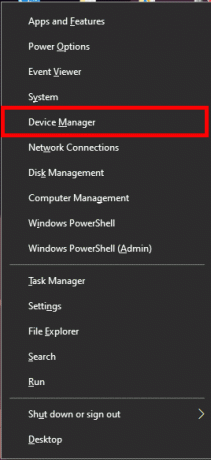
2. Bontsa ki a Elemek kategória.
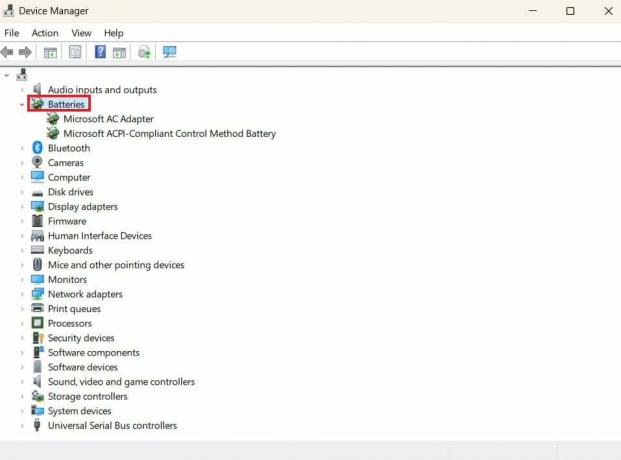
3. Kattintson a jobb gombbal az akkumulátor-illesztőprogramra, és válassza ki Illesztőprogram frissítése.
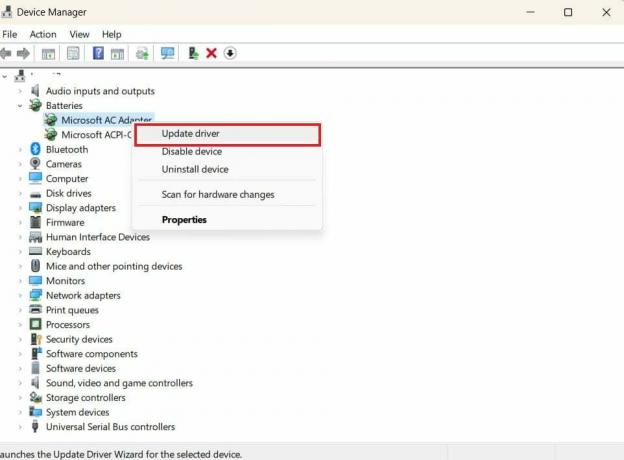
4. Válassza ki A frissített illesztőprogramok automatikus keresése a következő képernyőn.
5. Ezután kövesse a képernyőn megjelenő utasításokat a telepítési folyamat befejezéséhez.
Olvassa el még:Az eszközillesztők frissítése Windows 11 rendszeren
3. módszer: Frissítse automatikusan az akkumulátor-illesztőprogramokat a Bit Driver Updater segítségével
Az akkumulátor-illesztőprogram frissítése a Windows 10 vagy 11 rendszerhez időigényes lehet, ha manuálisan történik, és zavaró, különösen akkor, ha nem ismeri számítógépe rendszerének műszaki jellemzőit. A Bit Driver Updater egy ingyenes és könnyen használható eszköz, amely segíthet az akkumulátor-illesztőprogram automatikus frissítésében. A Bit Driver Updater használata a következőképpen történik:
Jegyzet: Nem támogatjuk és nem támogatjuk a harmadik féltől származó eszközök használatát.
1. Töltse le és telepítse a Bit illesztőprogram-frissítő.
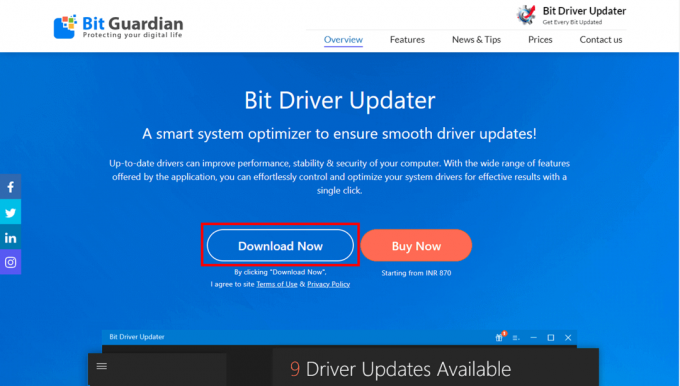
2. Kattintson a Beolvasás gombra hogy ellenőrizze a számítógépet, hogy keresse-e az elavult illesztőprogramokat.
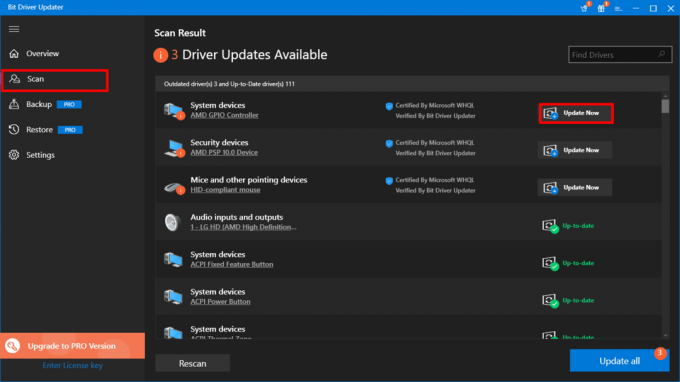
3. Válaszd ki a akkumulátor meghajtó az elavult illesztőprogramok listájából.
4. Kattintson Frissítse most az akkumulátor-illesztőprogram legújabb verziójának letöltéséhez és telepítéséhez.
Reméljük, hogy ez a cikk hasznos volt, hogy végigvezette Önt a folyamaton az akkumulátor illesztőprogramjának frissítése Windows 10 vagy 11 rendszerben. Ha továbbra is problémái vannak a frissítéssel, vagy javaslatai vagy kérdései vannak, nyugodtan ossza meg azokat az alábbi megjegyzések részben.
Henry tapasztalt technológiai író, akinek szenvedélye az összetett technológiai témák elérhetővé tétele a mindennapi olvasók számára. A technológiai iparban szerzett több mint egy évtizedes tapasztalatával Henry megbízható információforrássá vált olvasói számára.



